pdf编辑器添加文字内容的方法
2023-05-04 13:42:37作者:极光下载站
pdf编辑器是一款专门进行PDF文档编辑的软件,平常我们遇到需要进行PDF文档编辑的情况是很多的,如果你只靠wps PDF文档编辑工具进行编辑文档的话,自己需要的一些功能可能在WPS PDF编辑工具中无法提供,那么我们可以使用一款专门进行PDF文档编辑的软件,pdf编辑器就是其中一款十分好用的编辑器,你可以将我们的文档通过pdf编辑器打开进行编辑和修改,比如我们想要在pdf编辑器中添加自己想要补充的文字内容,那么我们直接在pdf编辑器中点击插入文字选项进行文字的编辑即可,下方是关于如何使用pdf编辑器添加文字的具体操作方法,如果你需要的情况下可以看看方法教程,希望对大家有所帮助。
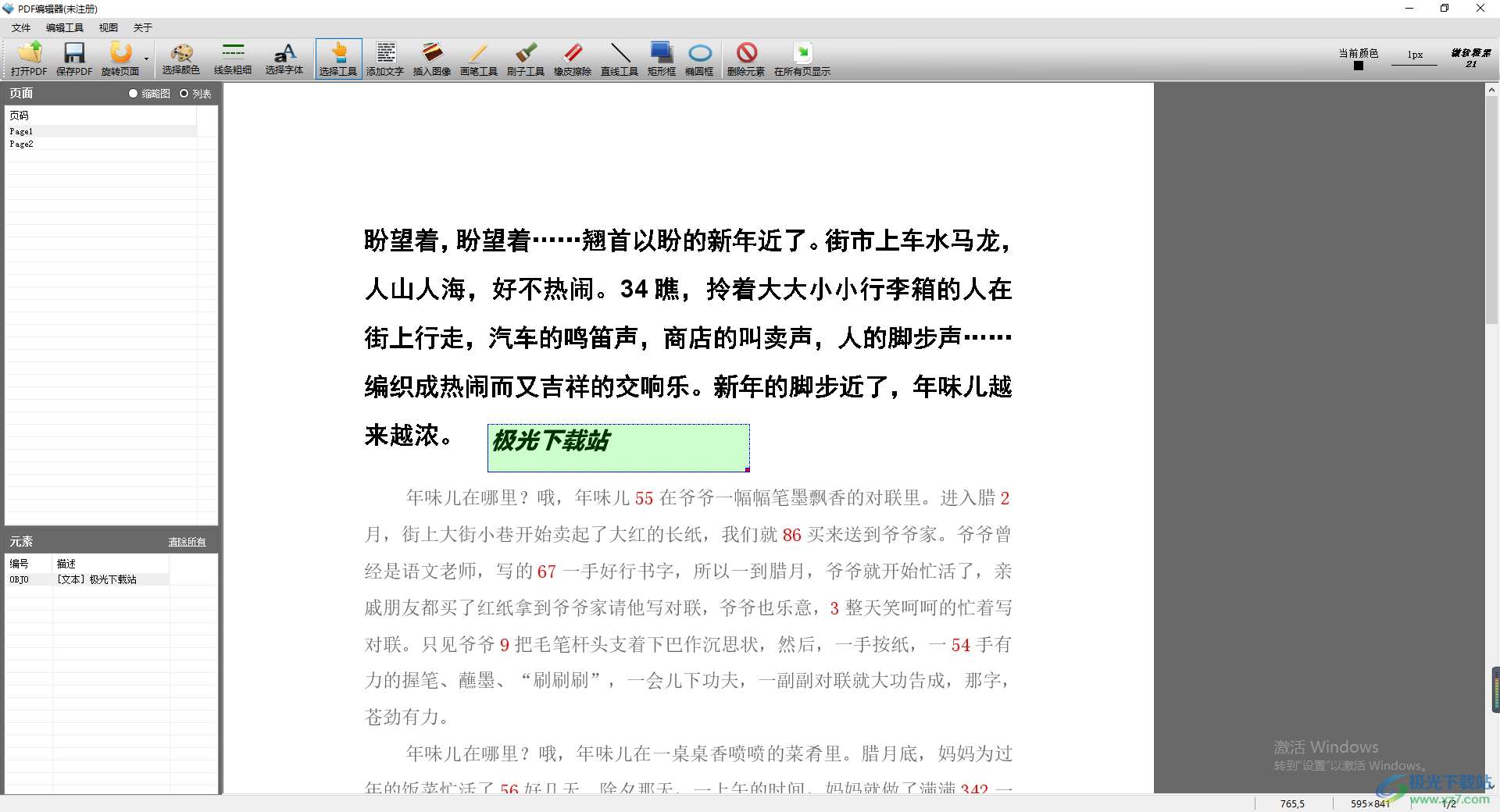
方法步骤
1.双击pdf编辑器进入到操作页面中,在该页面的左上角将【打开PDF】按钮进行点击。

2.之后我们就会进入到本地文件夹页面中,在该页面中你可以将自己想要编辑的PDF文档找到,并且将其选中,之后点击打开按钮进行添加。
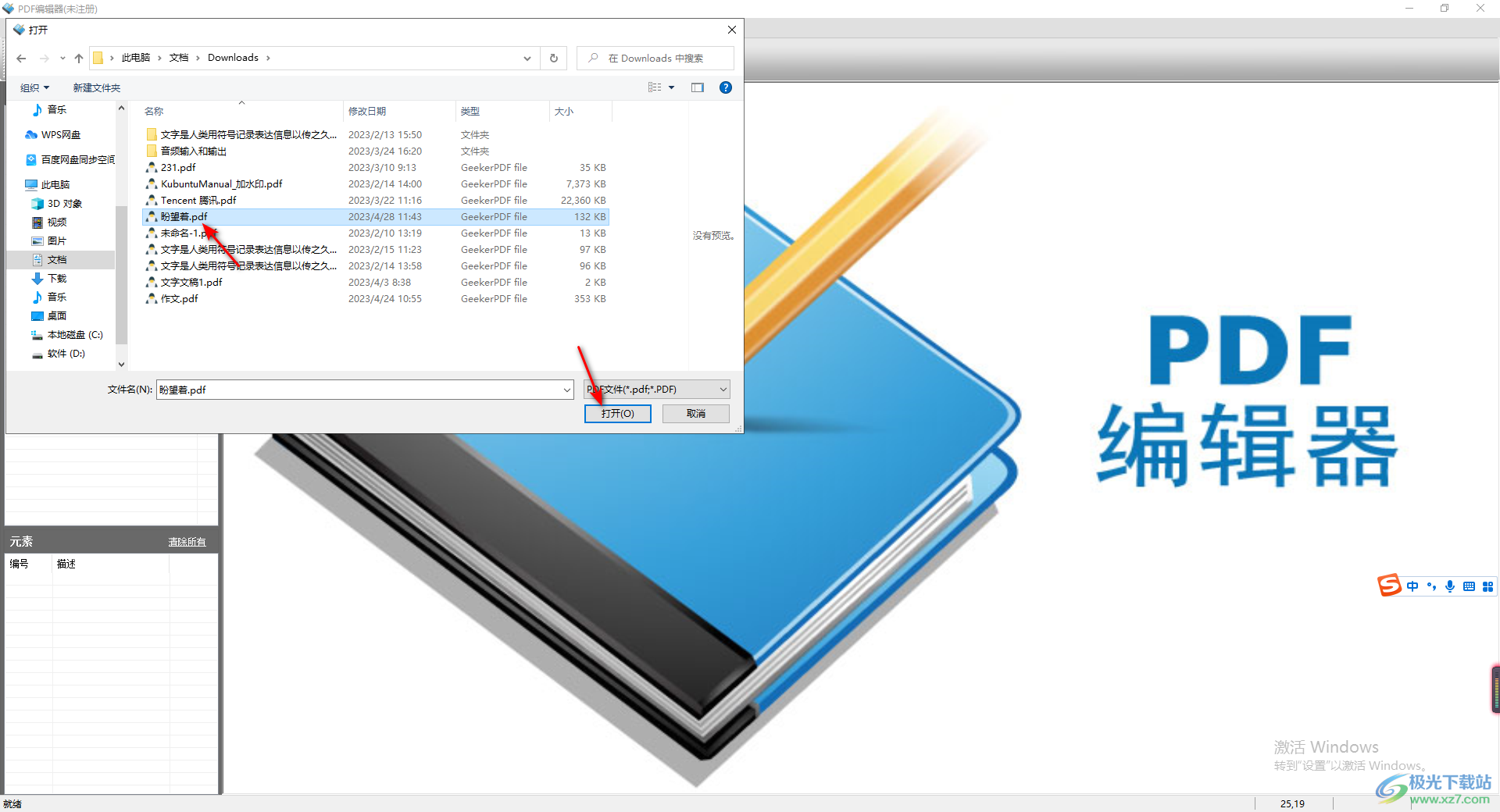
3.添加进来的文档会显示在pdf编辑器页面中,我们想要在页面上添加自己想要的文字的话,那么我们将鼠标定位到【添加文字】选项位置进行点击。
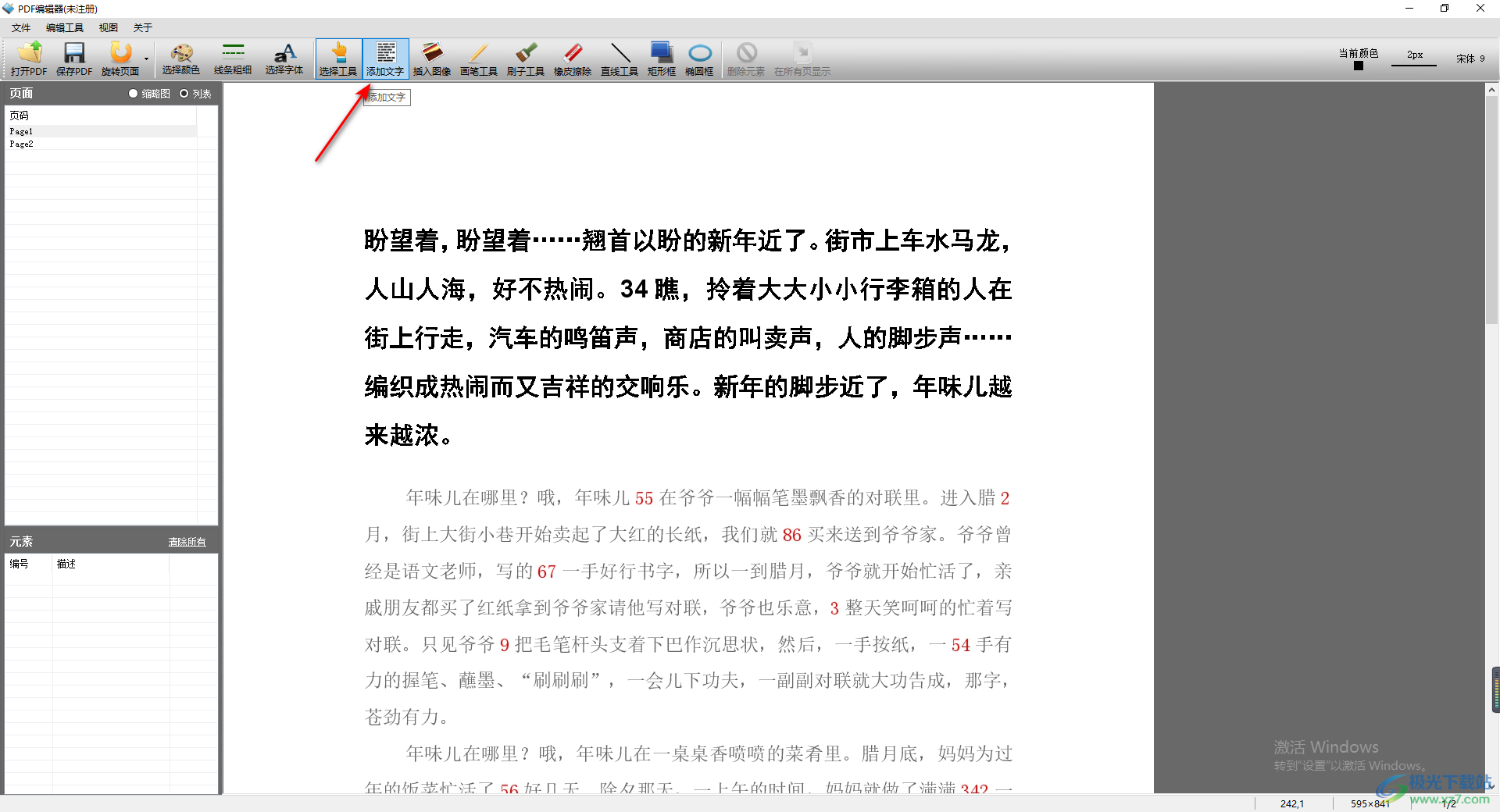
4.之后我们再使用鼠标左键在文档页面需要的位置进行点击一下,就会弹出一个输入文本的编辑框,在编辑框中输入自己需要编辑的内容,之后点击确定。
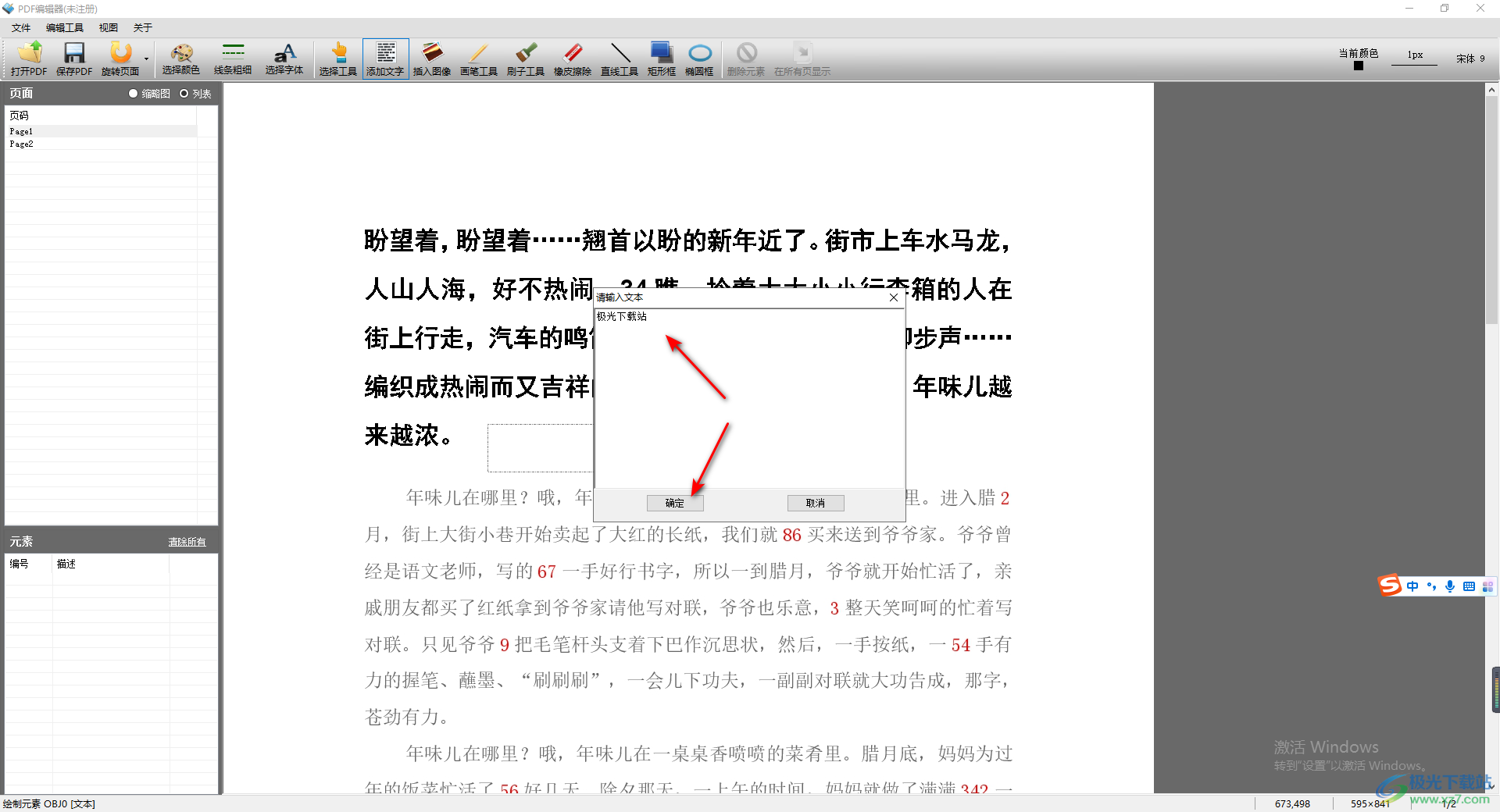
5.当我们编辑好文字之后,你可以将文字框选中,使其变成绿色显示,之后将鼠标定位到上方的【选取字体】选项位置进行点击一下。
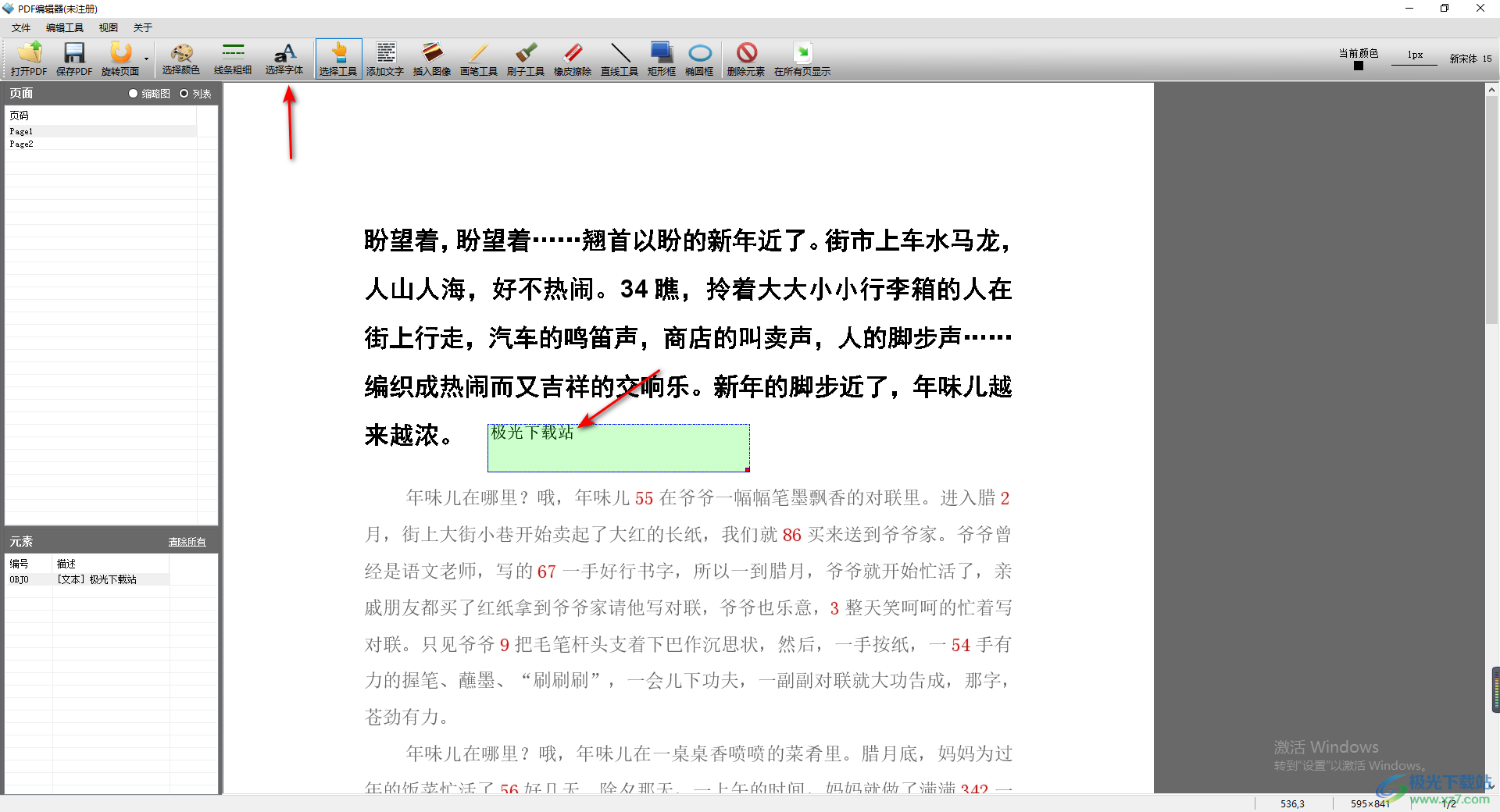
6.那么就会弹出一个修改字体、字号和字形的窗口,设置相应的参数之后,点击确定按钮。
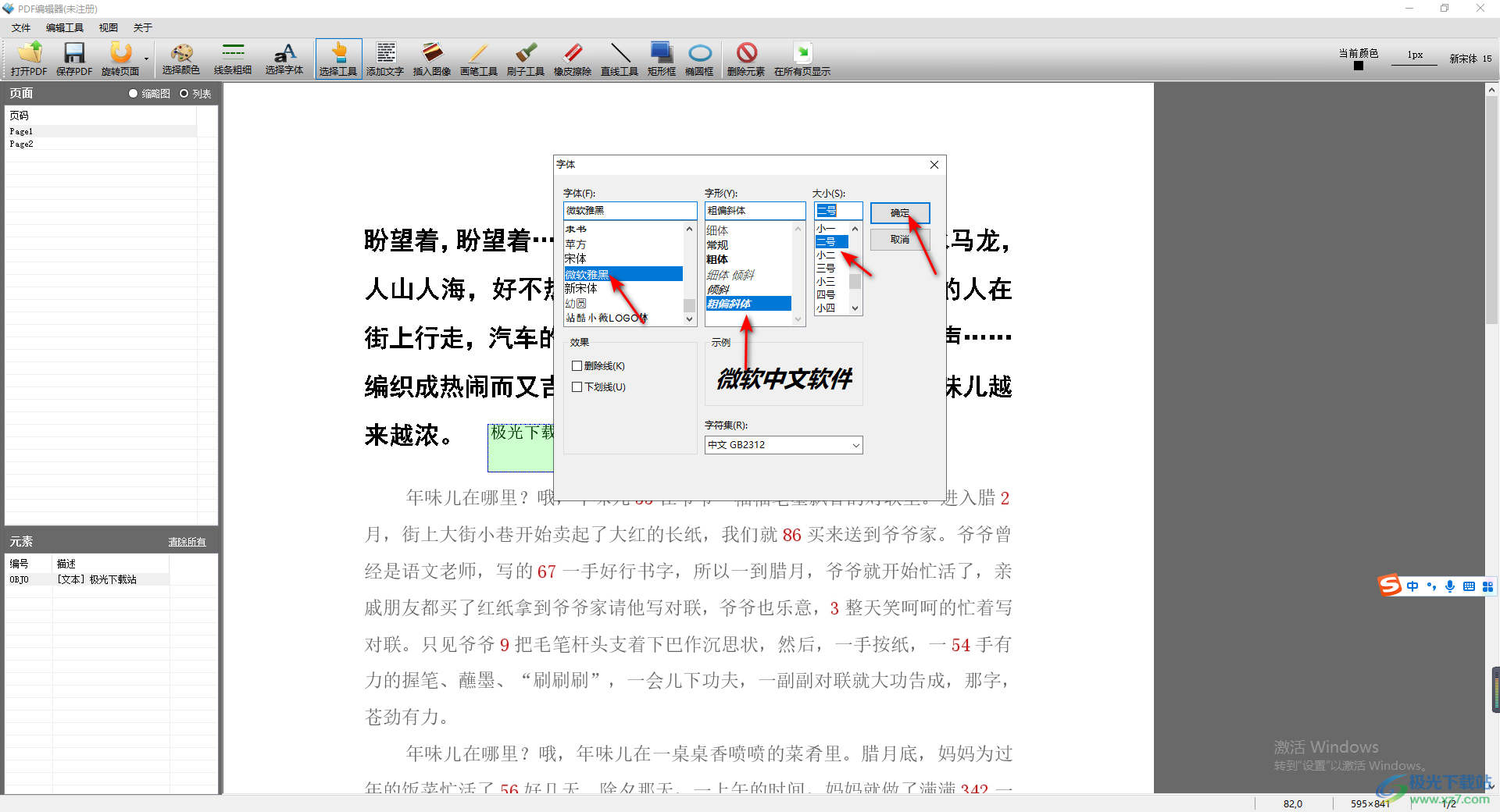
7.最后返回到我们的编辑页面中,你就会看到我们的文字内容的字体、大小以及字形都有了相应的变化,如图所示。
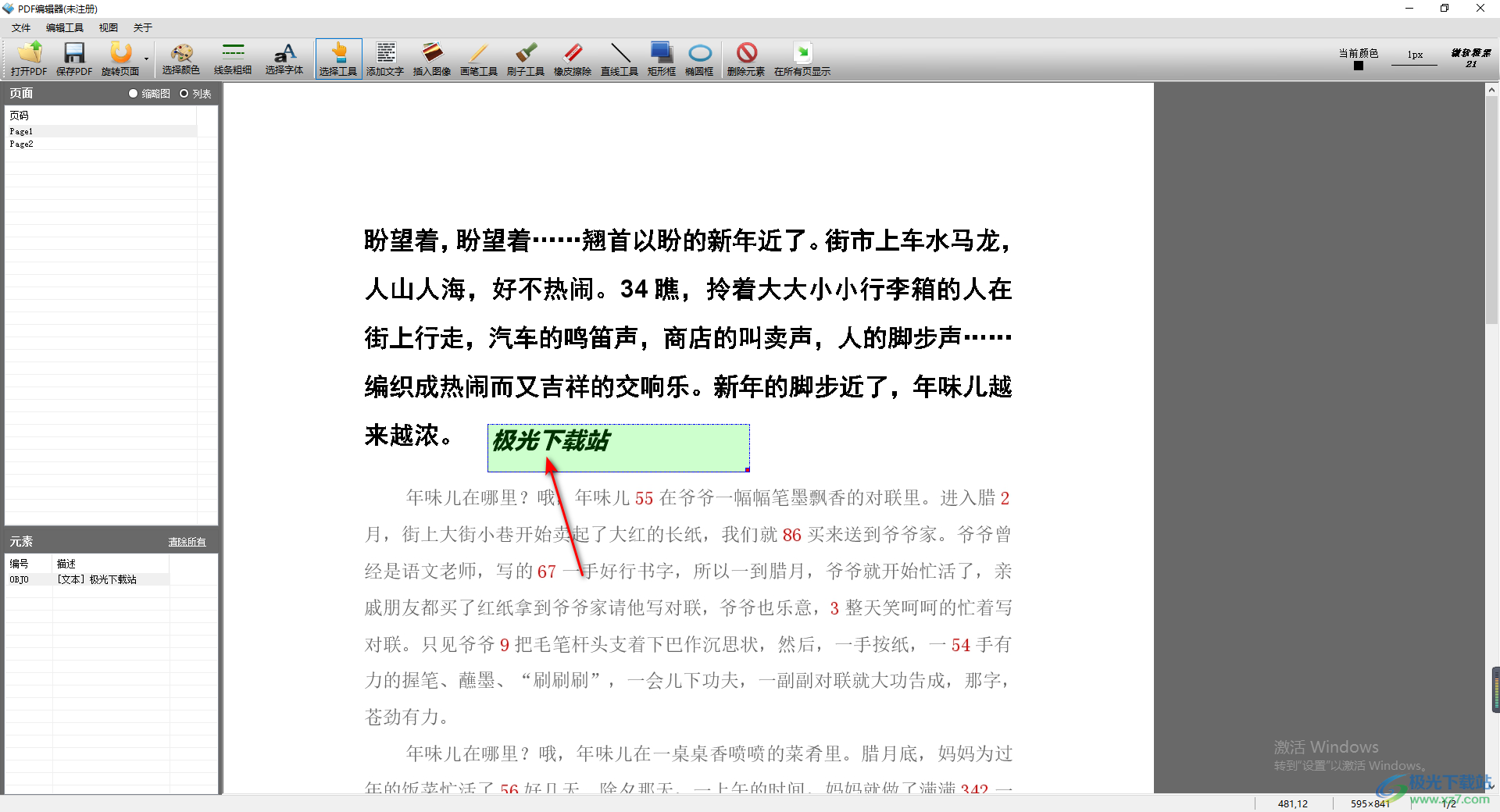
以上就是关于如何使用pdf编辑器添加文字内容的具体操作方法,当我们将PDF文档通过pdf编辑器进行添加之后,我们可以在页面上进行文字内容的添加,以及可以给添加的文字进行字体、大小等参数的修改,感兴趣的话可以操作试试。
